笔记本无线网络红叉该如何办? Win7笔记本无线网络中的红十字处理方案
网络故障(network failure)是指由于硬件的问题、软件的漏洞、病毒的侵入等引起网络无法提供正常服务或降低服务质量的状态。
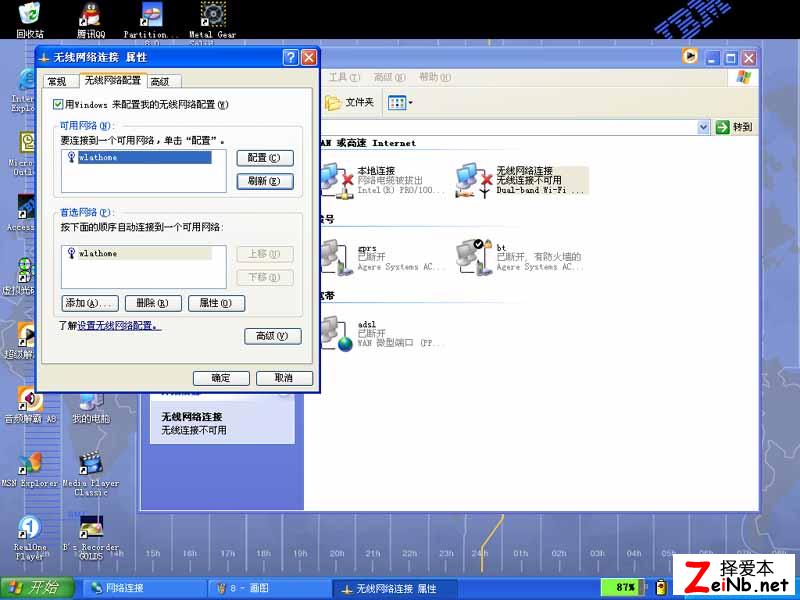
笔记本无线网络红叉该怎么办?使用Windows 7系统的笔记本电脑用户通常不使用网络电缆连接到wifi以访问Internet. 一天结束时,一些用户向编辑报告说他们无法使用无线网络,并且无线图标上显示一个红叉. 发生了什么?此现象通常是由于无线网卡被关闭或禁用而引起的. 以下编辑器将为您介绍有效的解决方案.
方法1:
1. 单击开始菜单,打开控制面板,将右上角的查看方法更改为“大图标”或“小图标”,然后找到网络和共享中心,然后单击打开;
2,打开网络和共享中心,找到更改适配器,如图所示:

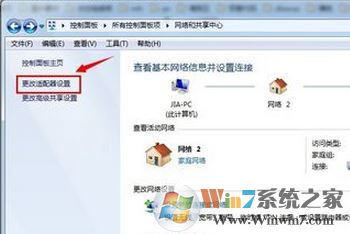
3. 打开并更改适配器,以查看是否同时启用了有线和无线功能(因为我使用的是有线功能,所以与我的不一样,我只会告诉您在哪里找到),如果未启用,请选择它. 点击并选择“启用”:
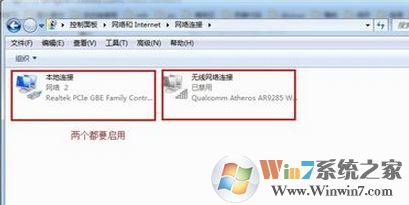
方法2: 请确保无线网卡开关已打开

将无线网卡的开关向右拨动后,无线网卡处于打开状态,如图所示:
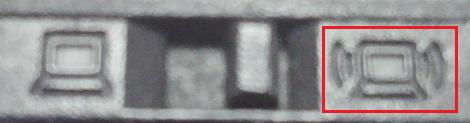
同时,无线网卡的指示灯也会亮起

如果找不到这些标志,则意味着您的计算机没有物理开关,只需要功能键开关即可.
注: 功能键开关要求您安装电源管理和无线网卡驱动程序,然后才能使用它. 您可以按Fn + F5(F7 / F9等功能键)打开无线网卡;某些机型可以直接按相应的键盘快捷键,下图以(朝阳K27的键盘)为例

但是某些型号可以直接按相应的快捷键(F7位置)打开无线网卡
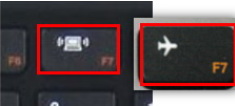
在打开的功能设置界面上,选择将无线网卡状态设置为“开”,即可正常使用无线网卡
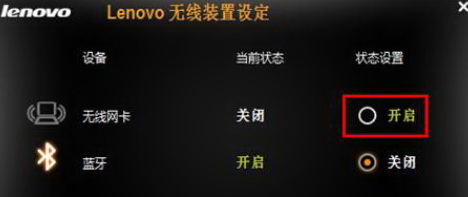
以上是winwin7编辑共享的笔记本无线网络红十字的解决方案!

本文来自本站,转载请注明本文网址:
http://www.pc-fly.com/a/tongxingongju/article-293140-1.html
当今,越来越多的业务应用运行于网络架构之上,保障网络的持续、高效、安全的运行,成为网络管理者面临的巨大挑战。
……